在cPanel中配置Apache SpamAssassin其实只需要确定垃圾邮件阈值分数,设置自动删除新垃圾邮件,黑名单,白名单即可。
Spamassassin允许多种配置选项,以便一旦收到的垃圾邮件您可以确定收到多少垃圾邮件。使用Spamassassin,可以配置垃圾邮件阈值分数,自动删除选项,黑名单,白名单和自定义垃圾邮件分数设置。
以下是具体的操作方法。
确定垃圾邮件阈值分数
导航到”垃圾邮件阈值得分”链接。
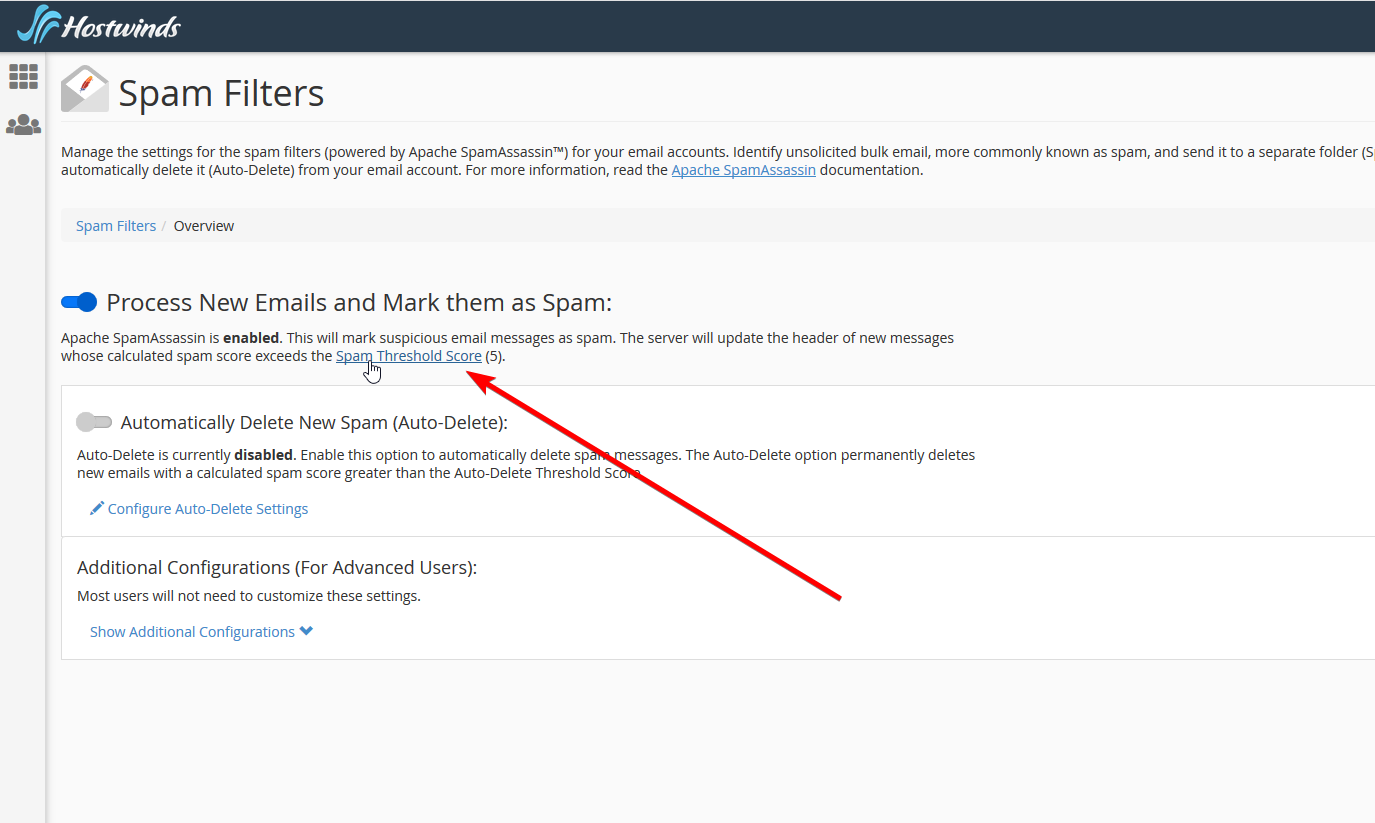
将您的首选垃圾邮件阈值分数从积极(1)设置为被动(10)。 垃圾邮件阈值分数1可以阻止某些不是真正垃圾邮件的消息。 分数10可以允许实际垃圾邮件,只能阻塞明显的垃圾邮件。

自动删除新垃圾邮件(自动删除)
启用后,自动删除功能将永久删除垃圾邮件分数等于或高于所选垃圾邮件阈值分数的任何邮件。

黑名单
选择”显示其他配置”。

选择”编辑垃圾邮件黑名单设置”。


添加新的电子邮件地址以将其列入黑名单。 您可以使用*和? 添加到您的黑名单列表中时用作通配符。 *将代表域的任何电子邮件帐户。 ? 将代表电子邮件地址中的单个字符。
例:
- *@example.com将代表user @ example.com,admin @ example.com或example.com的任何其他电子邮件帐户
- ?ser@example.com将代表user@example.com,但不代表xuser@example.com


添加到您的黑名单后,单击”更新黑名单(BlackList_from)”按钮。


白名单
如果已知的发件人的邮件通常转到垃圾邮件文件夹,则可能会出现对白名单发送电子邮件地址。为此,请选择”显示其他配置”。



选择”编辑垃圾邮件白名单设置”


添加新的电子邮件地址以列入白名单。 您可以使用*和? 添加到白名单列表中时用作通配符。 *将代表域的任何电子邮件帐户。 ? 将代表电子邮件地址中的单个字符。
例:
- *@example.com将代表user @ example.com,admin @ example.com或example.com的任何其他电子邮件帐户
- ?ser@example.com将代表user@example.com,但不代表xuser@example.com


添加到白名单后,单击”更新白名单(Whitelist_from)”按钮。







